笔记本怎么设置wifi,小猪教您笔记本怎么设置Wifi热点
- 时间:2018年04月26日 09:00:31 来源:魔法猪系统重装大师官网 人气:18287
无论是青少年,还是成年人,都需要用到网络。相对很多人来说是不陌生的,因为在平时的日常电子设备的使用上,开启WIFI后我们才可以实现共享电脑的网络。那么笔记本电脑怎么设置wifi?下面,小编给大家讲解笔记本设置Wifi热点的操作流程。
网络早已经进入了家家户户,如果没有了网络,我们将无法浏览网页、无法玩游戏、无法聊天、无法完成工作。以此可见,网络的重要性。当笔记本连接网络之后,又该如何设置wifi热点?下面,小编给大家介绍笔记本设置Wifi热点的操作步骤。
笔记本怎么设置Wifi热点
网上下载“wifi共享精灵”。
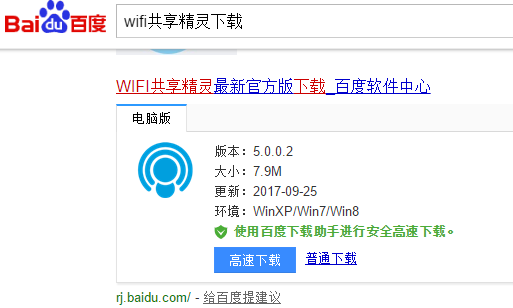
wifi载图1
软件开启成功设备连接成功后,修改热点名称和密码,修改设备接入名称
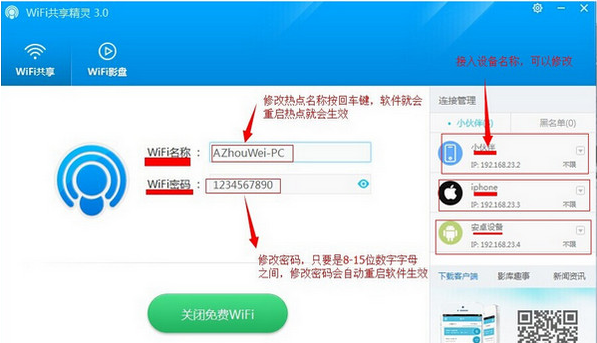
无线网络载图2
修改热点名称、密码(可以隐藏密码)、设备接入名称成功
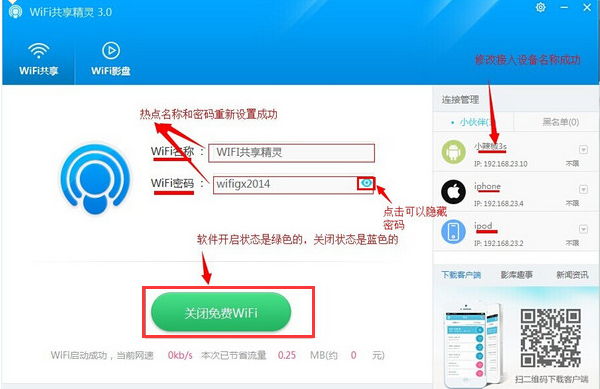
wifi载图3
限速管理---选择要限速的设备名称--点击限速管理---拖动要限速设备下的下划线上的倒三角形滚动图标进行限速
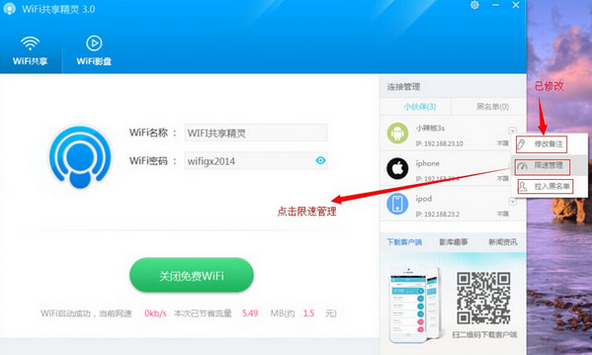
设置热点载图4
点开限速管理,拖动倒三角形符号可以调节限速大小
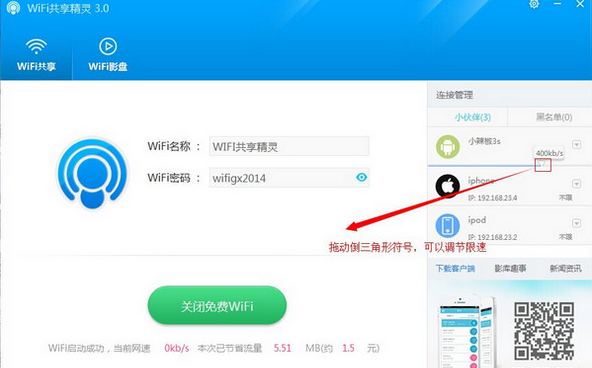
笔记本载图5
设备拉入黑名单---选择要拉入黑名单的设备名称--右击右边的倒三角形---点击进入拉入黑名单--点确定--成功拉入黑名单--删除黑名单--设备继续成功使用
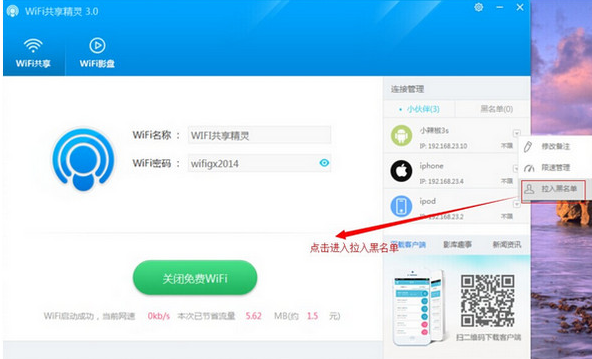
wifi载图6
点击确定拉入黑名单
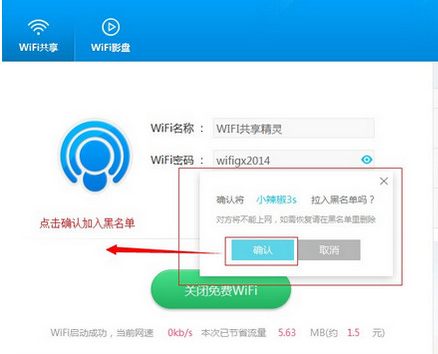
无线网络载图7
成功拉入黑名单
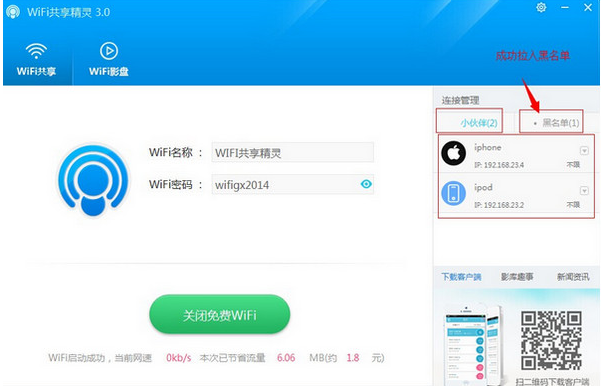
wifi载图8
以上就是笔记本设置Wifi热点的图文操作。
wifi,笔记本,无线网络,设置热点








